
Yandex
บริการไปรษณีย์ใด ๆ รวมถึง Yandex ช่วยให้คุณสามารถลบข้อความที่เข้ามาก่อนวางข้อมูลลงในส่วนแยกต่างหากและหลังจากนั้นให้ความเป็นไปได้ของการทำความสะอาด ในทางกลับกันมันเป็นไปได้ที่จะกำจัดตัวอักษรด้วยตนเองโดยใช้ฟังก์ชั่นพิเศษหรือรอ 31 วันหลังจากถ่ายโอนข้อมูลไปยังโฟลเดอร์ที่มีจดหมายระยะไกลเพื่อทำความสะอาดอัตโนมัติไปที่ Yandex
การลบแบบเลือก
- ในการกำจัดตัวอักษรด้วยตนเองภายใต้การพิจารณาคุณต้องไปที่ Yandex เป็นครั้งแรกที่ไซต์และผ่านเมนูหลักทางด้านซ้ายของหน้าเพื่อเปิดส่วน "ระยะไกล"
- ติดตั้งช่องทำเครื่องหมายจากด้านซ้ายของแต่ละรายการที่คุณต้องเลือก นอกจากนี้คุณยังสามารถใช้ตัวเลือก "เลือกตัวอักษรทั้งหมดในโฟลเดอร์นี้" ในการแจ้งเตือนป๊อปอัพหรือวางฉลากที่แผงด้านบน
- หลังจากเลือกข้อมูลที่ไม่จำเป็นแล้วทั้งหมดบนแผงควบคุมด้านบนที่กล่าวถึงก่อนหน้านี้ให้ใช้ปุ่ม "ลบ" ระวังเพราะโดยไม่คำนึงถึงจำนวนข้อมูลขั้นตอนจะทำทันทีโดยไม่มีการยืนยันเพิ่มเติมและความเป็นไปได้ในการฟื้นฟู
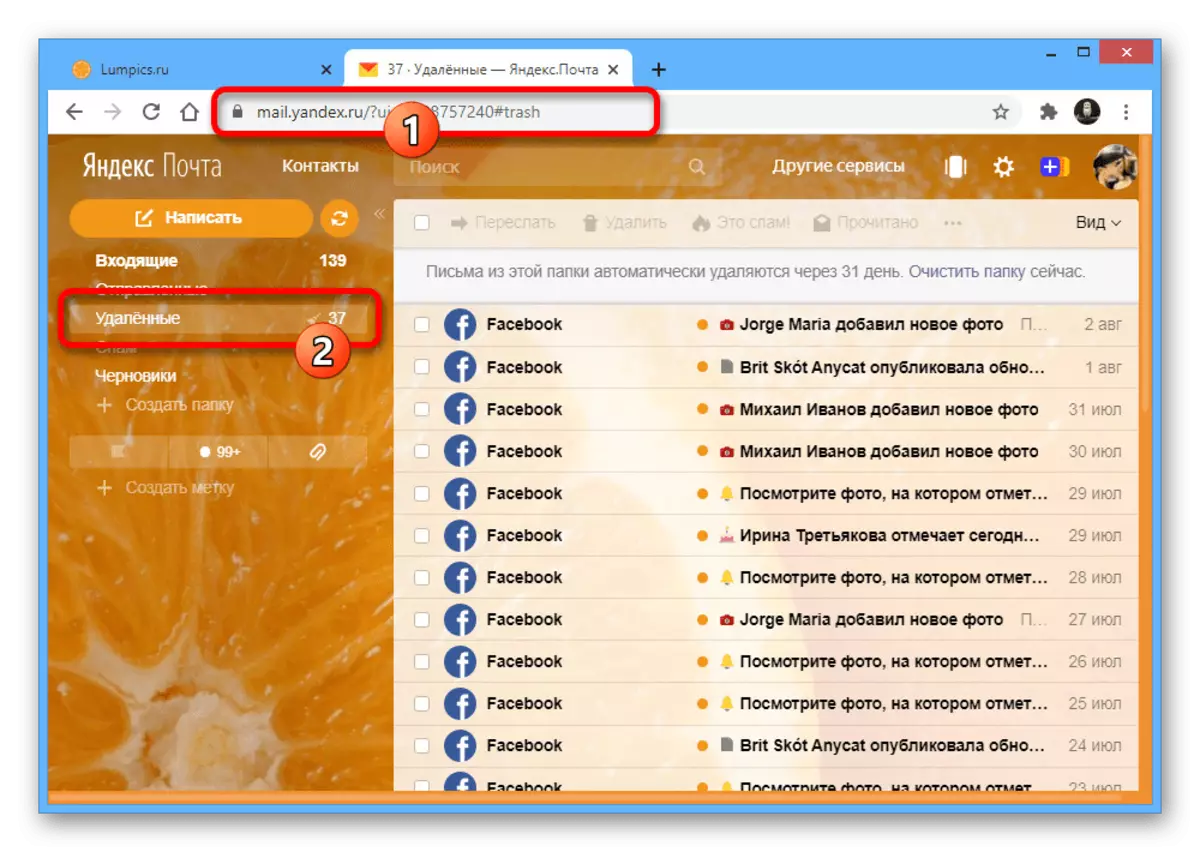


ทำความสะอาดเต็มรูปแบบ
- หากคุณต้องการกำจัดจดหมายทันทีโดยไม่ต้องรอการทำความสะอาดอัตโนมัติคุณสามารถใช้ฟังก์ชั่นที่สอดคล้องกัน วิธีที่ง่ายที่สุดในการทำงานให้เสร็จโดยการเปิดแท็บ "รีโมต" และในกล่องมากกว่ารายการคลิกที่ลิงค์ "ล้างตอนนี้"
- หรือคุณสามารถคลิกขวาที่แท็บที่ถูกลบในเมนูหลักของเว็บไซต์และคลิกที่แถว "ล้างโฟลเดอร์" สำหรับสิ่งนี้ไม่จำเป็นต้องเข้าร่วมรายการตัวอักษร
- ตัวเลือกสุดท้ายในการทำความสะอาดโฟลเดอร์ที่ระบุคือการใช้การตั้งค่าเมล เมื่อต้องการทำเช่นนี้คลิกที่ไอคอนเกียร์ที่มุมบนขวาของไซต์และไปที่ส่วน "โฟลเดอร์และแท็ก"

ที่นี่ภายในกรอบของบล็อก "โฟลเดอร์" เลือก "ลบ" และผ่านประตูถัดไปเพื่อทำความสะอาดโดยใช้ปุ่มที่เหมาะสม
- ไม่ว่าจะเลือกวิธีการใดในทุกกรณีการยืนยันจะต้องทำความสะอาดโฟลเดอร์ผ่านหน้าต่างป๊อปอัปอย่างสมบูรณ์ ในทางกลับกันขั้นตอนจะดำเนินการอยู่เสมอทันที




อย่าลืมว่าหลังจากลบจดหมายระยะไกลความเป็นไปได้ของการฟื้นฟูจะหายไปและดังนั้นคุณสามารถสูญเสียการเข้าถึงข้อมูลสำคัญ ในกรณีนี้แม้การสนับสนุนด้านเทคนิคสำหรับทรัพยากรนี้จะไม่ช่วย
mail.ru.
ในเว็บไซต์บริการไปรษณีย์ของ Mail.ru คุณสามารถกำจัดตัวอักษรระยะไกลทั้งหมดโดยใช้ส่วนพิเศษ "ตะกร้า" ที่ให้เครื่องมือสำหรับการทำให้บริสุทธิ์บางส่วนและการชำระล้างจำนวนมาก ในขณะเดียวกันก็เป็นการดีที่สุดที่จะลบตัวอักษรเมื่อการจัดกลุ่มถูกปิดเนื่องจากการดำเนินการเป็นอย่างอื่นจะกระจายไปยังโซ่ทั้งหมดทันทีไปที่ Mail Mail.ru
การลบแบบเลือก
- ในการลบตัวอักษรระยะไกลแต่ละตัวคุณต้องเปิดเว็บไซต์ก่อนที่ลิงก์ที่นำเสนอข้างต้นและผ่านเมนูหลักเพื่อไปที่แท็บ "ตะกร้า"
- เลื่อนเมาส์ไปที่แถวด้วยตัวอักษรที่ต้องการและติดตั้งช่องทำเครื่องหมายในฟิลด์ว่างในการผลิต หรือคุณสามารถใช้ปุ่ม "เลือกทั้งหมด" ที่แผงด้านบนหรือปุ่มแป้นพิมพ์ "Ctrl + A"
- คุณสามารถกำจัดจดหมายที่เลือกได้โดยคลิกที่ปุ่มซ้าย "ลบ" บนแผงเดียวกัน เนื่องจากความจริงที่ว่าการกระทำนี้ไม่จำเป็นต้องมีการยืนยันเพิ่มเติมการลบจะเกิดขึ้นทันทีโดยการแสดงการแจ้งเตือนของความสำเร็จที่สำเร็จของขั้นตอน

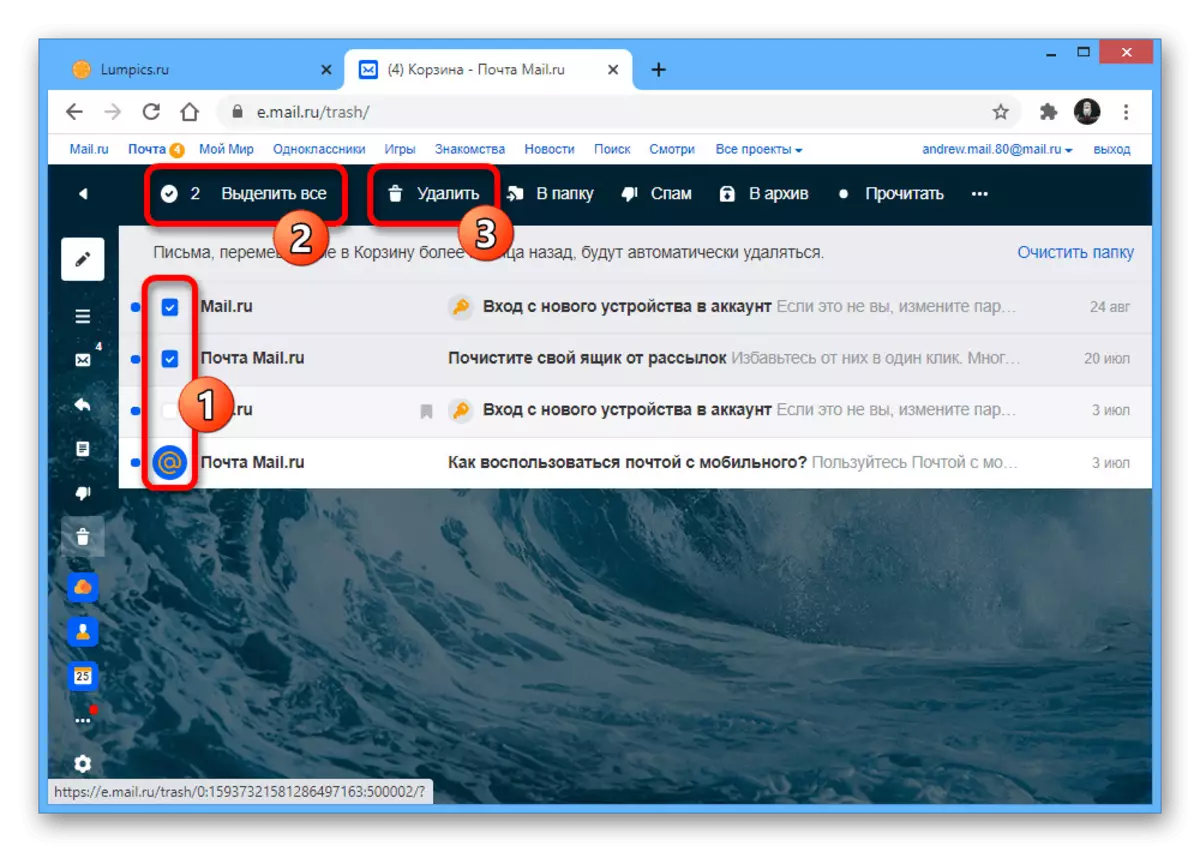

ทำความสะอาดเต็มรูปแบบ
- นอกเหนือจากการเลือกและการลบด้วยตนเองแล้วคุณสามารถกำจัดตัวอักษรโดยใช้เครื่องมือการทำให้บริสุทธิ์จำนวนมากจากสถานที่ต่าง ๆ ของเว็บไซต์ วิธีที่ง่ายที่สุดในการเปิดส่วน "รถเข็น" และคลิกที่ลิงค์ "ล้างโฟลเดอร์" ด้านบนรายการจดหมาย
- นอกจากนี้คุณยังสามารถคลิกปุ่มเมาส์ขวาบนบรรทัด "ตะกร้า" ในเมนูหลักของเว็บไซต์และเลือกตัวเลือก "เนื้อหาที่ชัดเจน" นอกจากนี้ยังมีปุ่ม "ล้าง" บนแท็บซึ่งดำเนินการที่คล้ายกัน
- ตัวเลือกการลบอีกอย่างคือการใช้พารามิเตอร์บริการ หากต้องการเปิดหน้าเว็บที่ต้องการให้คลิกที่ไอคอนเกียร์บนบานหน้าต่างด้านซ้ายของไซต์และไปที่ "การตั้งค่าทั้งหมด"

การใช้แผงนำทางด้านบนให้ไปที่แท็บ "โฟลเดอร์" และเลื่อนลงไปที่ Niza เอง

ถัดจากสตริง "ตะกร้า" ให้ใช้ลิงค์ "ล้าง" เพื่อกำจัดเมลจำนวนมาก
โปรดทราบว่าการลบจำนวนมากไม่เพียง แต่สำหรับ "ตะกร้า" แต่ยังสำหรับโฟลเดอร์อื่น ๆ ที่มีเมล อย่างไรก็ตามจดหมายในกรณีใด ๆ ล้มลงในไดเรกทอรีที่ถือว่าการทำความสะอาด
gmail
ในจดหมาย Gmail ตัวอักษรที่ถูกลบจะถูกย้ายไปยังโฟลเดอร์ "ตะกร้า" โดยอัตโนมัติซึ่งพวกเขาจะถูกบันทึกเป็นเวลา 30 วันและทำความสะอาดโดยอัตโนมัติ ในเวลาเดียวกันตามความต้องการข้อมูลคุณสามารถกำจัดเครื่องมือพิเศษในส่วนที่ระบุด้วยตนเองไปที่ Gmail Mail
การลบแบบเลือก
- ในการดำเนินการลบจดหมายทั้งหมดให้เสร็จสมบูรณ์คุณต้องไปที่เว็บไซต์ Gmail และใช้เมนูหลักเพื่อไปที่แท็บ "ตะกร้า"
- ติดตั้งเครื่องหมายติดกับแต่ละตัวอักษรที่ไม่จำเป็นหรือใช้แผงด้านบน นอกจากนี้ยังมีความเป็นไปได้ในการเลือกข้อมูลเกี่ยวกับเกณฑ์บางอย่าง
- ต้องเข้าใจด้วยการเลือกใช้ปุ่ม "ลบตลอดไป" บนแถบเครื่องมือ สิ่งนี้จะนำไปสู่การหายตัวไปของตัวอักษรทันทีโดยไม่คำนึงถึงปริมาณโดยการแจ้งเตือนที่เหมาะสมของความสำเร็จที่ประสบความสำเร็จของขั้นตอน


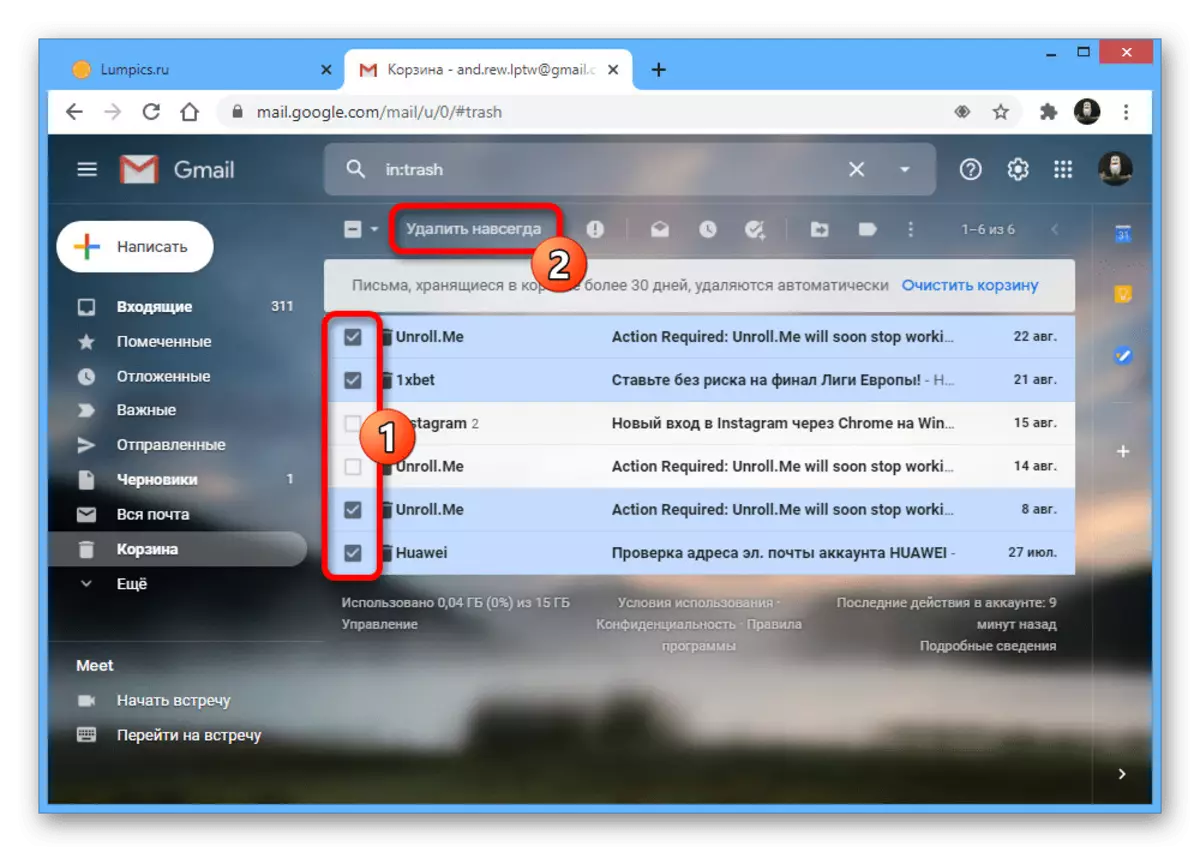
ทำความสะอาดเต็มรูปแบบ
- เช่นเดียวกับบริการจดหมายอื่น ๆ Gmail ช่วยให้คุณลบเนื้อหาได้อย่างหนาแน่นจากโฟลเดอร์ "ตะกร้า" เมื่อต้องการทำสิ่งนี้ก่อนอื่นให้เลือกส่วนที่เหมาะสมในเมนูหลักของไซต์และในบล็อกมากกว่ารายการอีเมลให้ใช้ปุ่ม "ล้างตะกร้า"
- ดำเนินการยืนยันขั้นตอนโดยใช้หน้าต่างป๊อปอัป หากทุกอย่างทำอย่างถูกต้องตัวอักษรจะหายไปอย่างสมบูรณ์โดยไม่มีความเป็นไปได้ในการกู้คืน


Rambler
บริการ Post Rambler ทำงานในลักษณะเดียวกับเว็บไซต์ที่คล้ายกันโดยการวางตัวอักษรที่ถูกลบลงในโฟลเดอร์แยกต่างหาก มันเป็นส่วนนี้ที่สามารถใช้กับวัตถุประสงค์ของการทำความสะอาดขั้นสุดท้ายทั้งตัวอักษรแยกต่างหากและทั้งหมดในครั้งเดียวไปที่จดหมาย Rambler
การลบแบบเลือก
- การใช้ลิงค์ด้านบนให้เปิดหน้าจดหมาย Rambler และผ่านเมนูทางด้านซ้ายให้ไปที่แท็บ "รถเข็น"
- วางเห็บใกล้ตัวอักษรแต่ละตัวที่คุณต้องการกำจัดในที่สุดและบนแผงควบคุมด้านบนให้คลิกปุ่มลบ ในเวลาเดียวกันการเลือกเองยังสามารถเข้าใจได้โดยใช้รายการแบบหล่นลงถัดจากปุ่มเขียน

การกระทำที่ระบุไม่ต้องการการยืนยันในการเชื่อมต่อที่การลบจะเกิดขึ้นทันทีหลังจากกดปุ่ม
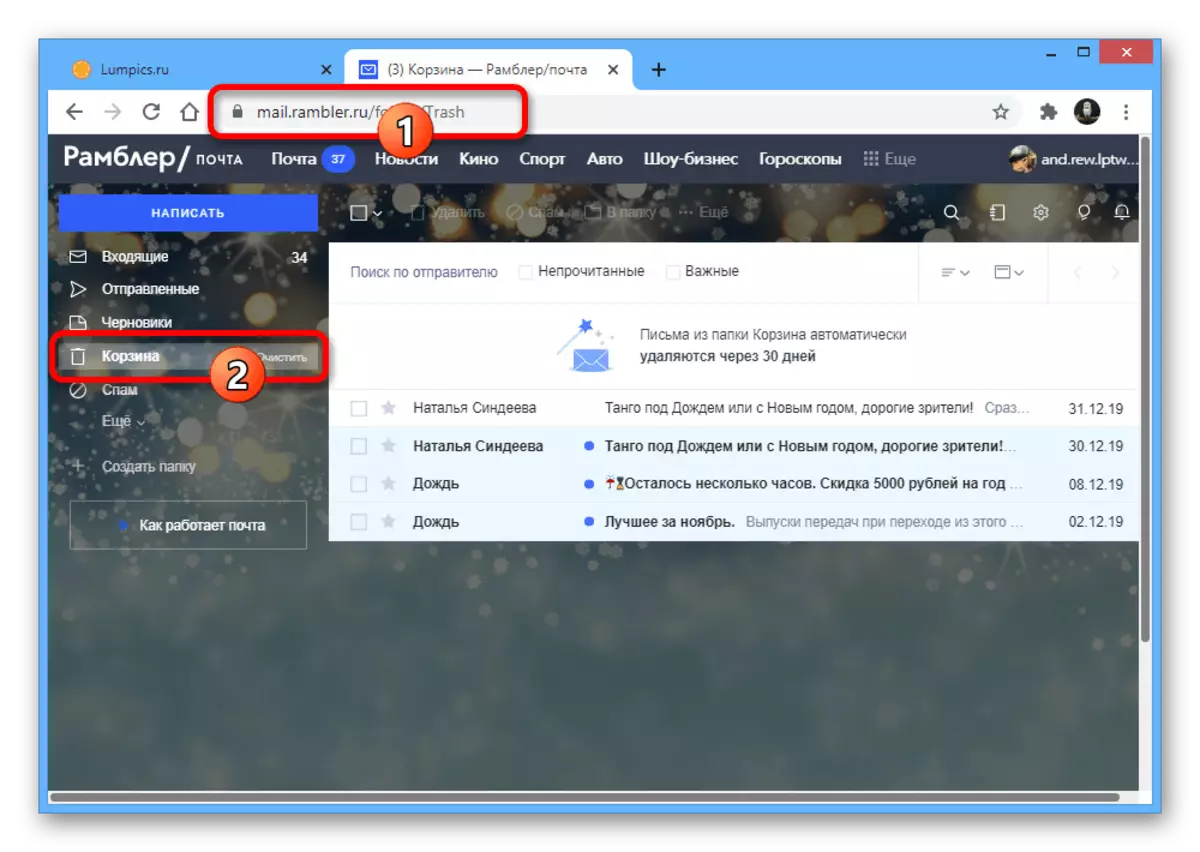

ทำความสะอาดเต็มรูปแบบ
- บริการออนไลน์นี้ให้ความเป็นไปได้ของการกำจัดจดหมายจำนวนมาก แต่เพียงวิธีเดียวเท่านั้น เมื่อต้องการทำเช่นนี้ให้เปิดเว็บไซต์และบนแท็บ "ตะกร้า" ในเมนูหลักคลิกปุ่มล้าง
หมายเหตุ: ตัวเลือกใช้ได้เฉพาะเมื่อมีตัวอักษรในตะกร้าในขณะที่ด้านหน้าของโฟลเดอร์ว่างจะไม่เป็น
- หลังจากนั้นให้ยืนยันขั้นตอนการลบโดยคลิก "ใช่" ในหน้าต่างป๊อปอัป เป็นผลให้ตัวอักษรจะหายไปตลอดกาลจากพาร์ติชันที่พิจารณาแล้วและกล่องจดหมายโดยรวม

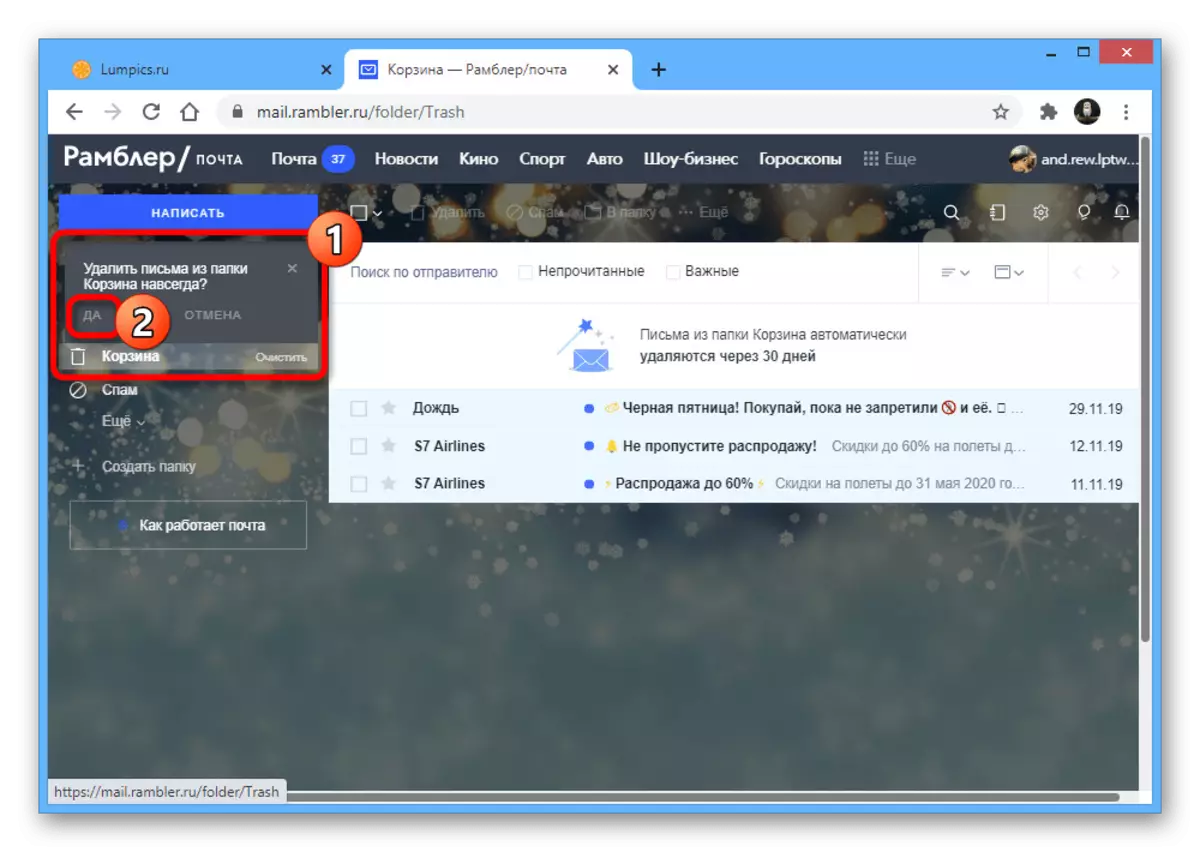
นอกเหนือจากทั้งหมดข้างต้นคุณสามารถปฏิเสธที่จะรับตัวอักษรที่ไม่ต้องการให้การกำหนดค่าตัวกรองโดยใช้รายการสีดำ นี้มีให้บริการในเกือบทุกบริการและช่วยให้คุณลบได้โดยไม่มีตะกร้า
อ่านเพิ่มเติม: การปิดกั้นที่อยู่ในอีเมล


